Thêm đầu trang và chân trang trong Excel
Ví dụ này hướng dẫn bạn cách thêm thông tin vào đầu trang (đầu mỗi trang in) hoặc chân trang (cuối mỗi trang in) trong Excel.
-
Trên tab Dạng xem, trong nhóm Dạng xem Sổ làm việc, hãy bấm Bố trí Trang, để chuyển sang dạng xem Bố trí Trang.
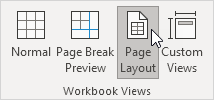
-
Nhấp vào Thêm tiêu đề.
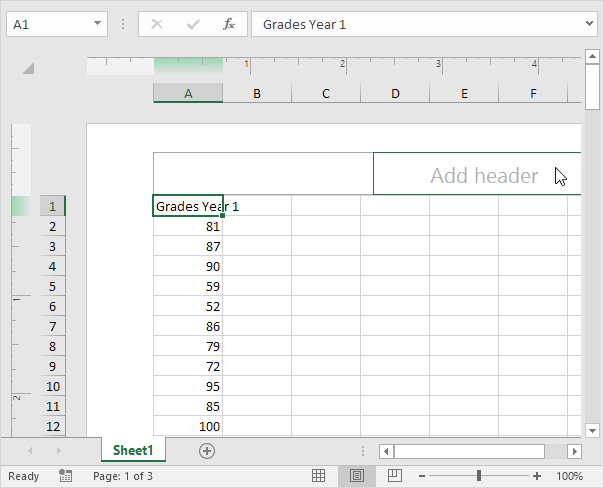
Tab theo ngữ cảnh của Công cụ Đầu trang & Chân trang sẽ kích hoạt.
-
Trên tab Thiết kế, trong nhóm Phần tử Đầu trang & Chân trang, bấm Ngày Hiện tại để thêm ngày hiện tại (hoặc thêm thời gian hiện tại, tên tệp, tên trang tính, v.v.).
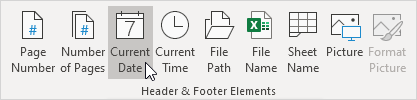
Kết quả:
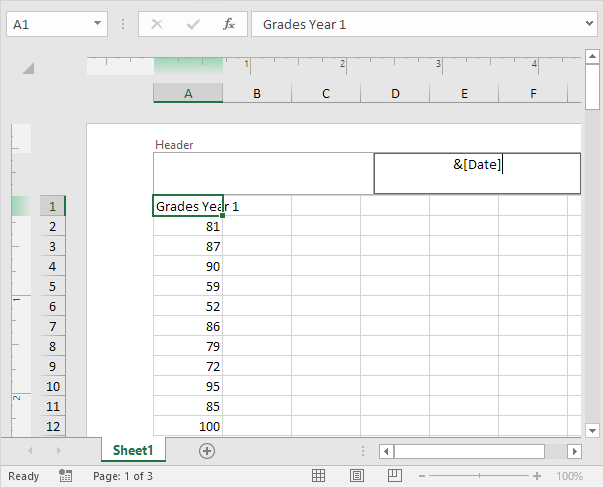
Lưu ý: Excel sử dụng mã để tự động cập nhật đầu trang hoặc chân trang khi bạn thay đổi sổ làm việc.
-
Bạn cũng có thể thêm thông tin vào phần bên trái và bên phải của tiêu đề. Ví dụ: nhấp vào phần bên trái để thêm tên công ty của bạn.
-
Nhấp vào một nơi khác trên trang tính để xem tiêu đề.
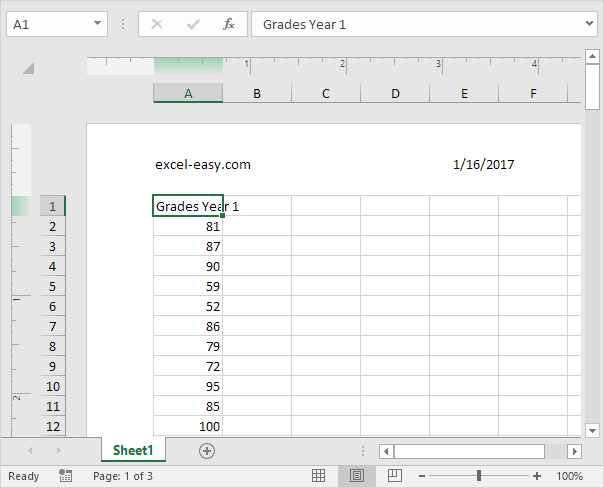
-
Trên tab Thiết kế, trong nhóm Tùy chọn, bạn có thể thêm đầu trang / chân trang của trang đầu tiên khác nhau và đầu trang / chân trang khác cho các trang chẵn và lẻ.
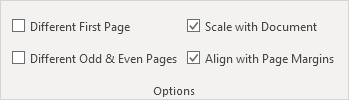
-
Trên tab Dạng xem, trong nhóm Dạng xem Sổ làm việc, bấm Bình thường, để chuyển trở lại dạng xem Thường.